jdk官网下载最新版:JDK官网下载地址 本人下载的版本为JDK1.8_241(64 bit),如需要网盘分享学习,可留言。 ** 一、安装JDK ** 下载成功后,在本地找到exe应用程序,双击:
本人下载的版本为JDK1.8_241(64 bit),如需要网盘分享学习,可留言。
**
**
下载成功后,在本地找到exe应用程序,双击:


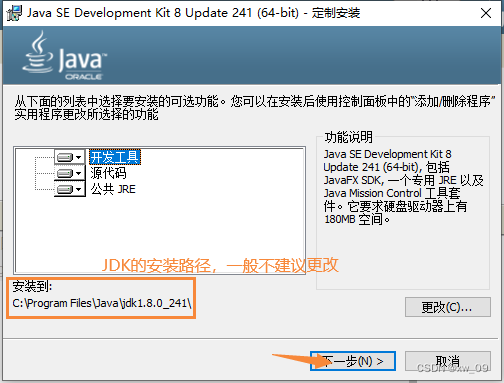
等一分钟,选择“下一步”。
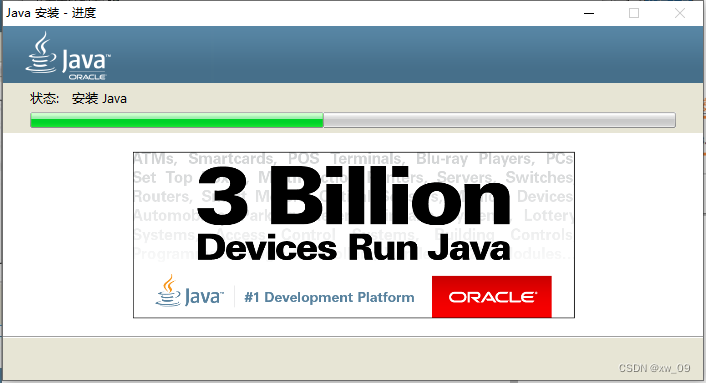
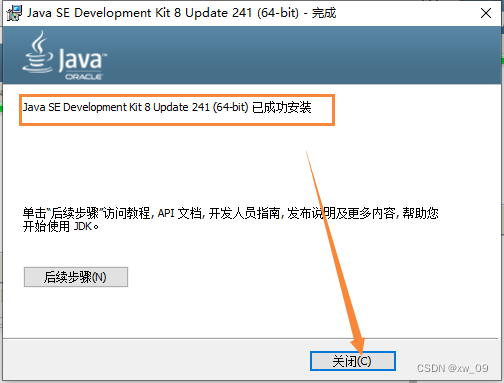
**
**
此电脑 → 右键属性 → 高级系统设置 → 高级 → 环境变量:
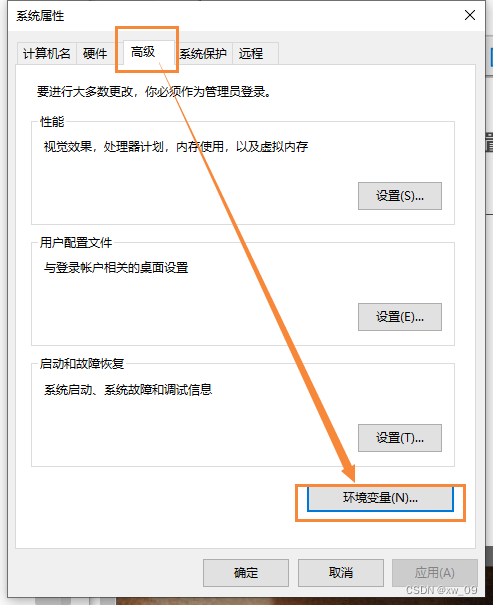
系统变量 → 新建JAVA_HOME变量

系统变量 → 新建CLASSPATH变量
变量值: .;%JAVA_HOME%\lib;%JAVA_HOME%\lib\tools.jar
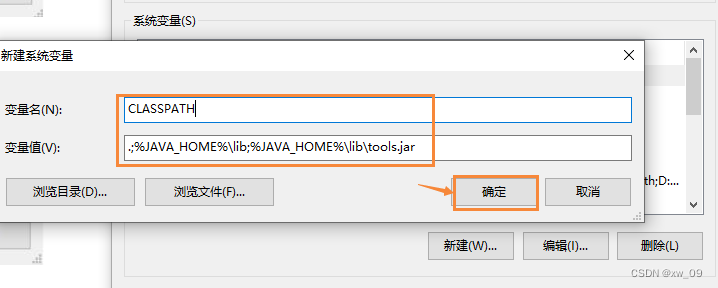
系统变量 → 寻找Path变量 → 编辑
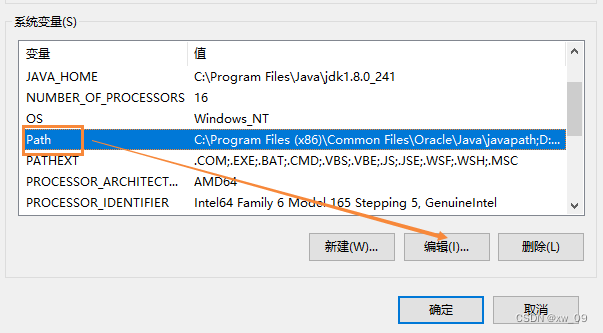
在变量值最前面输入 %JAVA_HOME%\bin和%JAVA_HOME%\jre\bin
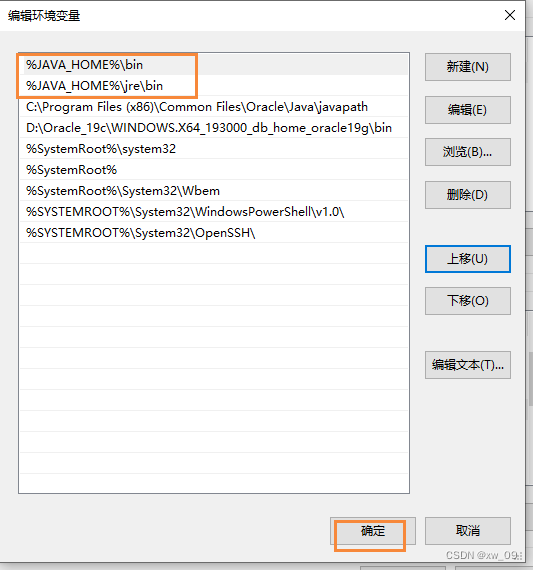
记得点击“确定”——“确定”。到此,环境变量配置成功。
**
**
1、win+R打开运行窗口,并输入cmd
2、输入java -version命令查看执行程序的功能的版本号
3、输入javac -version命令查看将java转化成class的功能的版本号
如下图示:
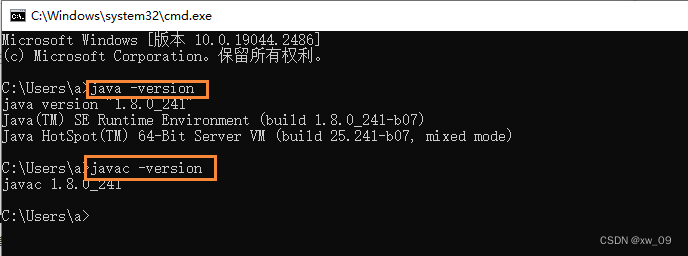
如果两个命令都可以查询出信息,那么就证明你的jdk安装成功了。【若环境没配置好,输入“javac -version”得不出结果。】
分割线------------------------------------------------------------
安装目的:
sql Developer的运行需要java工具包的支持,若没有下载包含JDK的SQL Developer,则需要在计算机中安装JDK。
--结束END--
本文标题: 下载、安装JDK、配置环境并检测JDK是否安装成功
本文链接: https://www.lsjlt.com/news/400526.html(转载时请注明来源链接)
有问题或投稿请发送至: 邮箱/279061341@qq.com QQ/279061341
下载Word文档到电脑,方便收藏和打印~
2024-04-03
2024-04-03
2024-04-01
2024-01-21
2024-01-21
2024-01-21
2024-01-21
2023-12-23
回答
回答
回答
回答
回答
回答
回答
回答
回答
回答
0